- 系统
- 教程
- 软件
- 安卓
时间:2017-05-24 来源:u小马 访问:次
电脑公司win10纯净版系统发布后,鼠标灵敏度和速度如何调节呢?下面是学习啦小编为大家介绍电脑公司win10纯净版系统鼠标灵敏度和速度的设置方法,欢迎大家阅读。
一、电脑公司win10纯净版鼠标灵敏度怎么调
1在电脑公司win10纯净版系统桌面,按下win键+R快捷键,打开【运行】窗口,输入 main.cpl 然后回车确定。如下图。
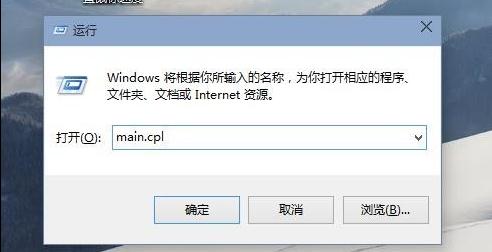
2这样就打开了鼠标属性对话框。点击【鼠标键】,可以通过滑动双击速度中的游标来调整鼠标双击速度。
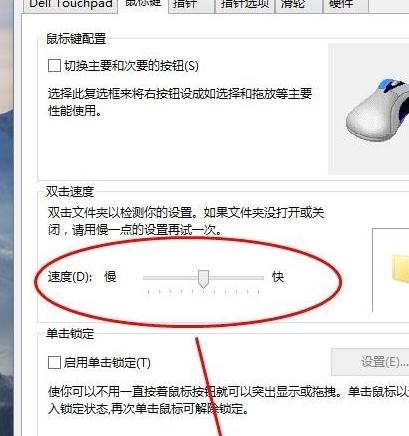
3然后点击【指针选项】。可以设置鼠标指针移动速度快慢,以及鼠标可见性。
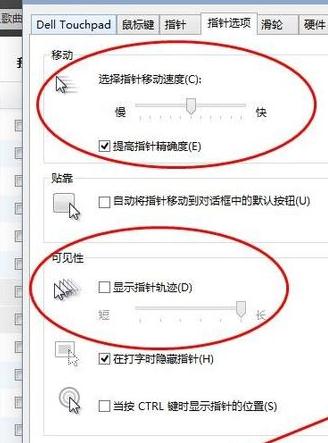
4点击【滑轮】显示卡。可以调节滑轮的滚动速度。
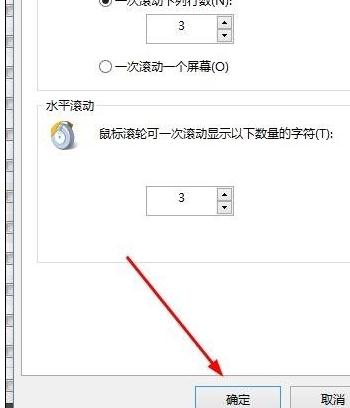
二、电脑公司win10纯净版怎么设置鼠标速度_
打开开始菜单中的 settings。如下图。
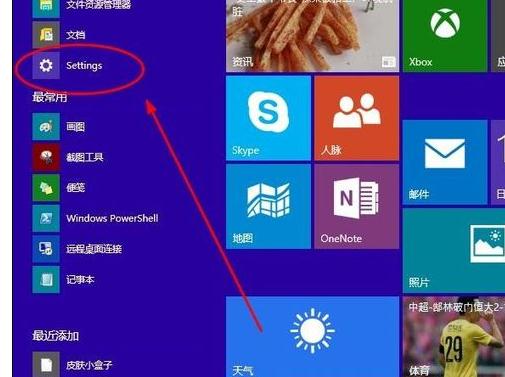
然后选择其中的【鼠标和触摸板】。在这里可以设置滑鼠的滚动速度。
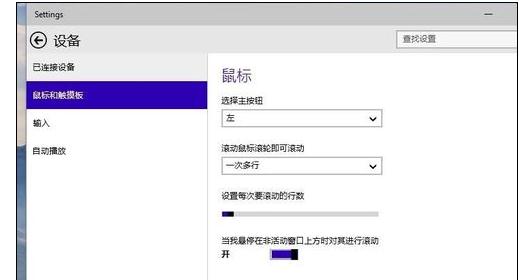
以上就是电脑公司win10纯净版系统鼠标灵敏度和速度设置的具体方法了,更多精彩教程请关注win10com官网是国内领先的windows 10中文网站。





